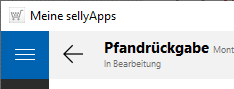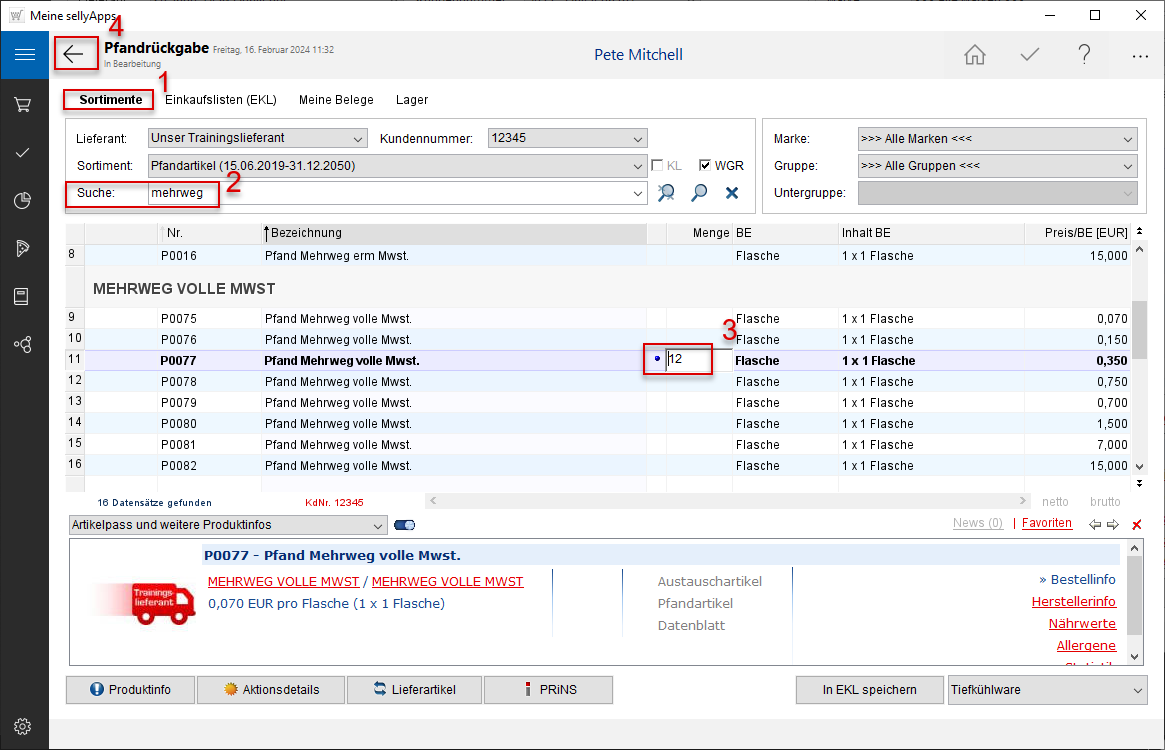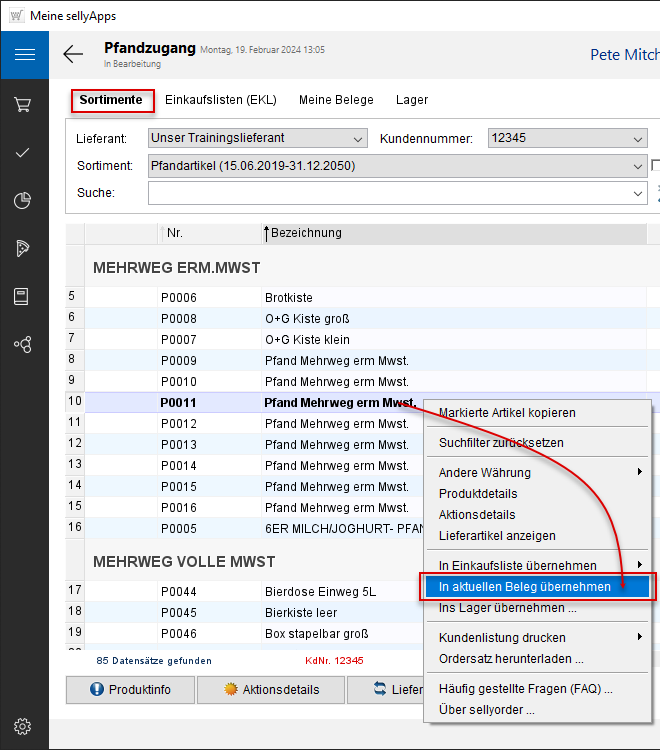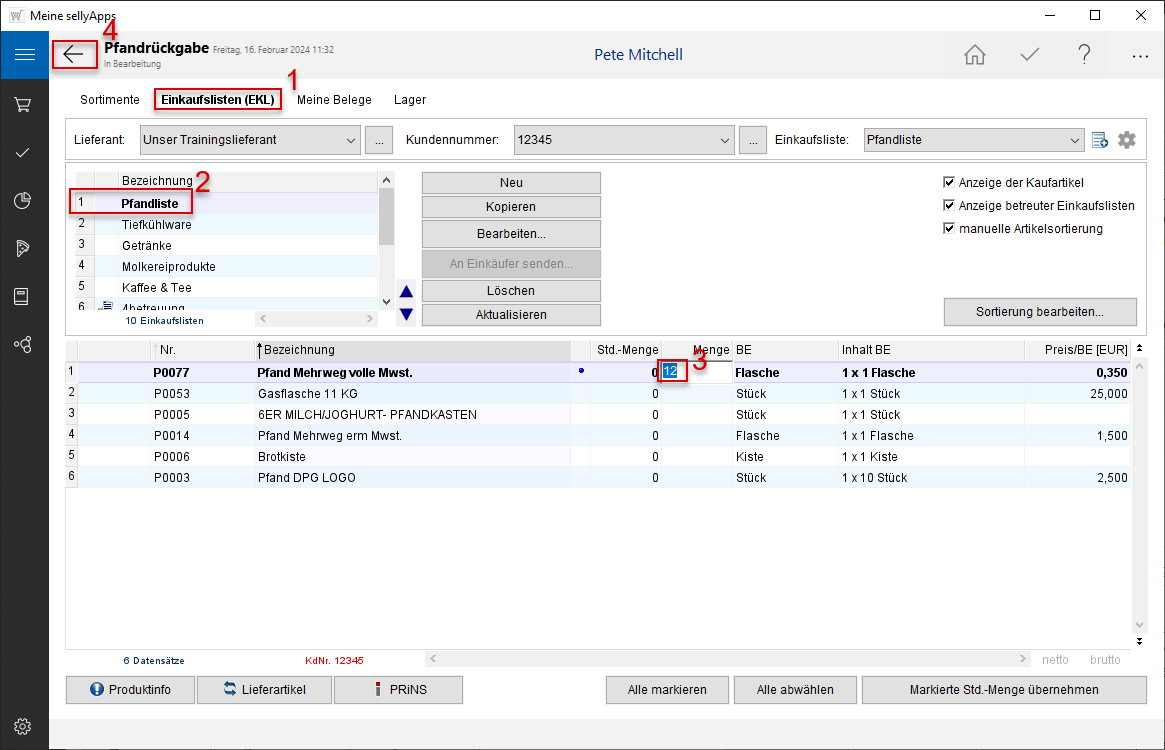![]()
online - Hilfe sellyApps - Warenbewegungen
Pfandrückgabe
Artikelübernahme aus Artikellisten
Artikelauswahl aus Pfandsortiment oder Einkaufsliste
Mit Klick auf die Schaltfläche [Weitere]
in der Ansicht der Belegdetails und Anwahl des Menüpunktes Pfandartikel hinzufügen..., wechseln Sie automatisch zu Ihren
Artikellisten (s. Markierung 1) und sehen das Pfandsortiment
des zuvor gewählten Lieferanten.
Sie markieren den Artikel, den Sie in Ihren Beleg übernehmen möchten. Gegebenenfalls führen Sie einen Suchvorgang durch, um den Artikel zu finden (s. Markierung
2).
Geben Sie hier die Rückgabemenge ein (s. Markierung
3) und verlassen diese Bearbeitungsansicht über den
Zurück-Pfeil (s. Markierung 4). Sie sehen nachfolgend in der
Belegdetailansicht das Übernahmeergebnis.
Eine Übernahme von markierten Artikeln ist ebenfalls über das Kontextmenü der rechten Maustaste möglich (s. l. Bild).
Möchten Sie einen Artikel aus einer Einkaufsliste (s. r. Bild) übernehmen, wechseln Sie in den Bereich Einkaufslisten (EKL) und wählen hier den entsprechenden Pfandartikel durch Eintragen einer Rückgabemenge aus.